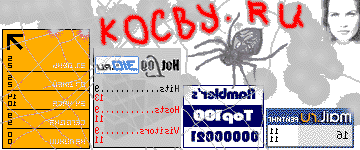Урок 18. Как сделать фото для сайта.
Лучшее обучение: дистанционное.
Уроки Фотошопа для новичков. Урок 18. Как сделать фото для сайта.
Из этого урока по Фотошопу вы узнаете, как подготовить фото для размещения его на Web страничке.
© Перепечатка разрешается с установкой ссылки на ресурс http://kocby.ru.
18. Как сделать фото для сайта.
Из этой Фотошоп статьи вы узнаете, как подготовить свое фото для размещения его на Web страничке?
У меня есть фото называется "Веселые горнолыжники", размер его 2496 х 1664 px.

Предположим, что нужно вырезать из фото Кота Базилио
(слева в мохнатой шубке с табличкой "СЛИПОЙ")
Берем инструмент выделение

с параметром "Нормальный"
и выделяем такую форму,
какую вам нужно получить,
например,
по грудь или по живот,
а может и по коленки...
Нажимаем...
Ctrl + C (копировать),
Ctrl + N (создать новый документ)
и в конце...
Ctrl + V (вставить).

В результате вышеописанных действий фото ваше вставилось.

Но размер его слишком большой!
Заходим в меню Image - Image Size (Изображение - Размер изображения).
Появляется такая табличка, где вы можете изменить размеры фото.
Пока они такие:

Нам нужно фото размером 80х100 пикселей. Для этого в окошке "ширина" изменим параметр на 80. Высота при этом пропорционально
подгонится сама.

Ну вот, не угадала на 1 px :(
Для того чтобы соблюсти ГОСТ в 80 на 100 идем дальше:
Берем инструмент
 с параметром Fixed Size (Заданный размер) и устанавливаем размер выделения 80 на 100.
с параметром Fixed Size (Заданный размер) и устанавливаем размер выделения 80 на 100.
Вот и выделение без одного пикселя.

Снова любимые операции Ctrl + C, Ctrl + N, Ctrl + V и у вас готово фото для использования на веб страничке.
Было бы неплохо еще правильно его сохранить!
Меню File (Файл) - Save for Web (Сохранить для Web...)
Подгоняем размер и качество, чтобы размер был маленький, но качество фото хорошим.
Для JPG подойдет High (Высокое), 60. ОК!

На этом наш 18-ый урок заканчивается.
На следующем уроке - Режимы наложения в Фотошопе.
~~~~~~~~~~~~
Список уроков ::
01 ::
02 ::
03 ::
04 ::
05 ::
06 ::
07 ::
08 ::
09 ::
10 ::
11 ::
12 ::
13 ::
14 ::
15 ::
16 ::
17 ::
18 ::
19 ::
20 ::
21 ::
22 ::
23 ::
24 ::
25 ::
26
~~~~~~~~~~~~
###
Куда теперь идти?
Используйте ссылки вверху и/или внизу...
Страничка контактов :: вы можете написать в Клуб письмо по любой теме, включая ваше мнение о курсе "Уроки Фотошопа для новичков".
Уроки Фотошопа для новичков, главная страничка :: на данной страничке дан список всех уроков с ссылками.
Диск Зинаиды Лукьяновой "Видеокурс Фотошоп с нуля". :: вы можете получить по почте авторский диск Зинаиды Лукьяновой, посвященный обучению Фотошопу. С помощью этого диска вы легко овладеете этой сложной, но эффективной программой.
Фотошоп. Графические редакторы. :: на данной страничке дана краткая информация о графических редакторах, включая Фотошоп. Благодаря курсу Зинаиды Лукьяновой вы сможете успешно работать не только на Фотошопе, но и на других, похожих на Фотошоп графических редакторах.
Надежный софт. Поиск программ. :: на данной страничке имеется тематический поисковик с помощью которого вы можете отыскать нужную вам программу, включая Фотошоп.
Софтодром :: поиск софта по базе данных "Озона". Напечатайте в поисковой строке "Фотошоп", "Photoshop", "Графический редактор", и т.п.
"Книжная Лавка". Поиск книг. :: в нашей "Книжной Лавке" вы можете найти все книги, посвященные Фотошопу. Напечатайте в поисковой строке "Фотошоп", "Photoshop", "Графический редактор", и т.п.
Как сделать популярный сайт :: При всем многообразии вебсайтов в Интернете, основная задача для их менеджеров является одной и той же: как сделать свой ресурс популярным и как поддерживать эту популярность. В этой рассылке мы поговорим о всех известных способах промоушена: создание контента, оптимизация для поисковиков, обмен ссылками и др. Кроме того, мы поделимся с читателями некоторыми фирменными секретами.
kocby.ru, главная страничка этого сайта.
Если Вы планируете зайти позднее...
Запомните эту страничку -
URL: http://kocby.ru/ph/les18.html
|